Microsoft Office gần như phổ biến trong thế giới kinh doanh và giáo dục. Mặc dù các ứng dụng tương tự như Google Docs và Apple Pages đã giúp Microsoft kiếm tiền nhưng có thể nói rằng Word vẫn tiếp tục dẫn đầu về các tính năng và khả năng sử dụng như nhau.

Tất nhiên, nhược điểm của điều này là một số tài liệu Word khó truy cập tùy thuộc vào hệ điều hành của bạn. Nếu bạn đang cố gắng mở tệp .doc trên thiết bị Android của mình, bạn có thể gặp sự cố khi chạy tệp đó ngay khi mở hộp. Đừng lo lắng, mở tệp tài liệu là một quá trình khá đơn giản. Đây là cách thực hiện.
Cách mở tệp Word.doc trên Android
Google Play Store là một trong những kho ứng dụng đa dạng nhất dành cho người dùng công nghệ hiện nay. Điều này có nghĩa là không thiếu các ứng dụng được thiết kế để giúp bạn mở tài liệu Word trên thiết bị Android của mình.
Hầu hết các ứng dụng này đều miễn phí, một số ứng dụng được cài đặt sẵn và tất cả các ứng dụng trong danh sách của chúng tôi đã được thử nghiệm để sử dụng vào tháng 5 năm 2021, vì vậy bạn biết đó là một ứng dụng tốt.
Sử dụng Google Tài liệu
Google đã thêm hỗ trợ gốc cho cả tệp ‘.doc’ và ‘.docx’ trong Android, do đó, việc mở một tệp mới không phải là quá nhiều. Đây là cách thực hiện.
- Sử dụng Google Drive, email của bạn hoặc một dịch vụ khác để tìm tài liệu Word.

- Nhấn vào tệp bạn đã đặt ở bước 1 ở trên để mở nó. Nếu được nhắc, hãy mở tệp trong ‘Tài liệu’ (Google Tài liệu) hoặc trình xem / chỉnh sửa tệp doc / docx khác nếu bạn có. Bạn có thể cần cài đặt một trong số chúng nếu không có gì xuất hiện để chọn hoặc đặt lại trình khởi chạy ứng dụng mặc định nếu bạn không nhận được bất kỳ tùy chọn nào như hình ảnh bên dưới.

Tài liệu sẽ mở trong bất kỳ ứng dụng nào bạn chọn. Nếu bạn chỉ muốn xem lại nội dung, thì việc mở nội dung đó trong Tài liệu là được. Nếu bạn muốn thực hiện các chỉnh sửa, bạn nên mở nó trong một ứng dụng khác, chẳng hạn như Docs To Go.
Sử dụng Microsoft Word cho Android
Google Documents có thể đảm nhận việc mở và hiển thị các tệp của bạn trên Android, nhưng nếu bạn muốn chỉnh sửa chúng nguyên bản, bạn có thể sử dụng Microsoft Word cho Android.
- Tải ứng dụng Microsoft Word trên Cửa hàng Play.

- Sau khi ứng dụng kết thúc quá trình cài đặt, hãy nhấn vào tệp ‘.doc’ hoặc ‘.docx’ trên điện thoại của bạn, sau đó chọn Từ từ danh sách các ứng dụng có sẵn.

Word giúp bạn dễ dàng lưu và chỉnh sửa tài liệu trên Android, vì vậy hãy chỉnh sửa tài liệu của bạn theo nội dung của bạn. Tuy nhiên, chắc chắn tốt hơn là sử dụng chương trình PC hoặc Mac Word bất cứ khi nào có thể.
Bạn cũng có thể sử dụng toàn bộ Microsoft Office Suite trên thiết bị Android của mình, miễn là bạn đã cài đặt các ứng dụng. Mặc dù không dễ dàng để chỉnh sửa tệp, đặc biệt là tài liệu Excel, nhưng Android và Microsoft dường như hoạt động tốt cùng nhau.
Word cho Android là một ứng dụng miễn phí không có quảng cáo và bạn không cần có tài khoản để làm việc. Rất tiếc, nếu không có tài khoản, bạn không thể mở bất kỳ thứ gì từ đám mây, vì vậy tốt nhất bạn nên đăng nhập nếu bạn cần truy cập tệp từ PC trên điện thoại của mình.
Polaris Office dành cho Android
Polaris Office được cài đặt sẵn trên nhiều thiết bị Android khác nhau, nhưng nếu chưa có, bạn chỉ cần tải xuống từ Cửa hàng Google Play. Được phát triển bởi Infraware Inc., Polaris là một ứng dụng miễn phí và bạn có thể bỏ qua tùy chọn tạo tài khoản nếu muốn.
- Khi mở ứng dụng, bạn cần nhấp vào ba đường ngang ở góc trên bên trái và nhấn vào Thiết bị lưu trữ để truy cập các tệp trên điện thoại hoặc máy tính bảng Android của bạn. Nếu không có gì xuất hiện, hãy đến Cài đặt và chuyển đổi các quyền thành Trên, phía dưới cái Ứng dụng chuyển hướng.
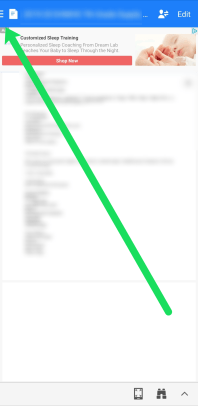
Giờ đây, bạn có thể chỉnh sửa và tải tệp trực tiếp xuống thiết bị của mình và gửi tệp đó đến nơi cần đến.
Lưu ý: Bạn có thể nhận thấy rằng ứng dụng này có quảng cáo có thể cản trở tài liệu của bạn. Đặc biệt là biểu ngữ ở trên cùng như được hiển thị trong ảnh chụp màn hình của chúng tôi ở trên. Có một số cách để giải quyết các quảng cáo này.
Ứng dụng cung cấp các video mà bạn có thể xem để loại bỏ quảng cáo, do đó bạn không phải trả tiền cho một dịch vụ cao cấp. Video dài 60 giây sẽ xóa quảng cáo.
Bạn cũng có thể nhấn vào Biên tập biểu tượng xóa quảng cáo biểu ngữ ở trên cùng. Hoặc, bạn có thể bật Chế độ máy bay, sau đó mở tài liệu của bạn. Nếu bạn đang xem tài liệu, hãy quay lại, sau đó quay lại Chế độ máy bay trên. Khi bạn mở tài liệu, quảng cáo sẽ biến mất.
Văn phòng WPS
Một ứng dụng miễn phí khác mà bạn có thể dễ dàng tải xuống từ Cửa hàng Google Play, WPS Office cung cấp mọi thứ từ chuyển đổi tệp đến xem lại các tài liệu Microsoft Office. Tương tự như Polaris Office, bạn không phải tạo tài khoản để sử dụng các tính năng của nó.
Ứng dụng này cung cấp dịch vụ trả phí cao cấp giúp loại bỏ quảng cáo và cung cấp cho bạn nhiều chức năng hơn nữa. Tại thời điểm viết bài, dịch vụ giảm giá 40% ở mức 19,99 đô la mỗi năm và 29,99 đô la mỗi năm sau đó.
- Tất cả những gì bạn cần làm để bắt đầu là nhấn vào Mở ở đầu ứng dụng. Từ đây, bạn có thể nhấn vào bất kỳ số danh mục tệp nào (chúng tôi sẽ nhấn vào Tài liệu cho mục đích của bài viết này) và chọn tệp từ bộ nhớ của thiết bị của bạn.
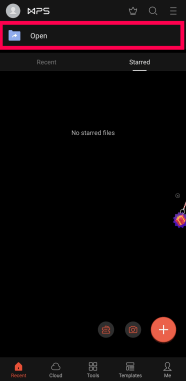
2. Sau khi mở, hãy nhấp vào Công cụ ở dưới cùng để thực hiện các chỉnh sửa. WPS Office cung cấp dịch vụ đám mây của riêng mình nếu bạn muốn lưu trữ công việc của mình trong ứng dụng. Tất nhiên, bạn cũng có thể chia sẻ tài liệu với người khác hoặc thậm chí trực tiếp với máy tính (nhưng bạn sẽ cần một tài khoản cho bit cuối cùng đó).
Không thể mở tài liệu Word
Nếu bạn gặp khó khăn khi mở tệp Word.doc, điều đầu tiên bạn muốn làm là thử một ứng dụng khác. Nếu đó là một vấn đề cấp bách, Google Documents hoặc Word Doc có thể không hợp tác ngay từ đầu.
Sử dụng ứng dụng khác sẽ khắc phục được sự cố miễn là tệp bạn đang cố mở không bị hỏng. Nếu bạn đã thử sử dụng một ứng dụng khác, tệp có thể bị lỗi, vì vậy hãy thử tải một phiên bản khác của nó.
Nếu bạn thực sự cần truy cập một tệp từ ứng dụng Word, bạn có thể gặp sự cố về khả năng tương thích. Phần mềm trên điện thoại của bạn đã lỗi thời hoặc ứng dụng của bạn đã lỗi thời. Trước tiên, hãy kiểm tra Cửa hàng Google Play để biết các bản cập nhật. Nếu có bản cập nhật, hãy tiếp tục và nhấp vào tùy chọn để thực hiện. Sau khi hoàn tất, hãy thử mở lại tệp của bạn.
Giả sử bạn đang chạy phiên bản Word mới nhất, hãy thử cập nhật điện thoại của bạn bằng cách truy cập Cài đặt và khai thác Cập nhật.
Nếu tất cả phần mềm của bạn đều được cập nhật, bạn có thể thử xóa bộ nhớ cache (Cài đặt> Ứng dụng> Word> Xóa bộ nhớ cache), hoặc gỡ cài đặt sau đó cài đặt lại ứng dụng. Một số người dùng đã báo cáo rằng chỉ có tùy chọn để gỡ cài đặt Word khỏi Cài đặt trên thiết bị của họ. Nếu đây là những gì bạn đang thấy, hãy truy cập Cửa hàng Play và xem liệu tùy chọn Gỡ cài đặt có ở đó không. Khi tùy chọn không xuất hiện để gỡ cài đặt ứng dụng, bạn chỉ có thể tắt rồi bật lại.
Cuối cùng, hãy thử đăng nhập vào ứng dụng Word bằng tài khoản Microsoft của bạn nếu bạn chưa đăng nhập. Điều này có thể khắc phục sự cố của bạn (đặc biệt nếu bạn đang tải lên tài liệu từ đám mây).
Các câu hỏi thường gặp
Dưới đây là một số câu trả lời khác cho những câu hỏi chúng tôi thường hỏi nhất về tệp Docx và Android.
Tôi có thể chỉnh sửa tài liệu Word trên điện thoại của mình không?
Đúng. Google Documents và các ứng dụng của bên thứ ba mà chúng tôi đã đề cập ở trên sẽ cho phép bạn chỉnh sửa tài liệu của mình mà không gặp vấn đề gì. Nếu đó là tệp chỉ đọc, bạn sẽ cần nhấp vào Thuộc tính và bỏ chọn Chỉ đọc hộp.
Từ đây, bạn có thể thực hiện các thay đổi, ghi chú và thực hiện nhiều tác vụ khác. Sau khi chỉnh sửa, vui lòng chia sẻ tệp, lưu tệp vào đám mây của bạn hoặc gửi cho người khác.
Ứng dụng của bên thứ ba nào tốt nhất để sử dụng với tài liệu Word?
Câu trả lời cho câu hỏi này phần lớn phụ thuộc vào những gì bạn đang cố gắng thực hiện với tài liệu. Word tương thích hơn vì nó là phần mềm của Microsoft. Google Tài liệu mang lại cho bạn nhiều quyền tự do và chia sẻ tài liệu của bạn với người khác dễ dàng hơn nhiều. Các ứng dụng bên thứ ba khác được liệt kê cũng cung cấp một số tính năng chính.
Tôi có thể lưu tài liệu vào tài khoản OneDrive của mình trên Android không?
Chắc chắn rồi! Bạn có tùy chọn để thêm tài khoản Microsoft của mình vào ứng dụng Microsoft Word trên Android. Khi mở tệp, bạn có thể chọn ba dấu chấm ở góc trên bên phải, sau đó chọn 'Lưu dưới dạng' và chọn vị trí tệp của bạn.
Nếu bạn đang tạo một tài liệu hoàn toàn mới, tất cả những gì bạn cần làm là chọn tài khoản OneDrive của mình từ menu thả xuống ở đầu trang tạo.
Tài liệu Word và Android
Như bạn đã thấy, bạn có thể dễ dàng mở tài liệu Word trên Android bằng Microsoft Word cho Android, Google Documents, WPS Office, v.v. Tất cả những gì bạn thực sự cần để mở tài liệu Word là một ứng dụng có thể xử lý định dạng tệp.
Bạn có biết một cách khác để mở tài liệu Word trên thiết bị Android không? Bạn có gặp phải vấn đề gì không? Chia sẻ suy nghĩ của bạn với cộng đồng bên dưới.




